
流量密碼 提供 科技、娛樂、流行、穿搭、影劇、遊戲、電競、開箱、資訊、正妹網紅女神 等各類新聞資訊等,發燒話題永不退流行,讓您第一手快速掌握,快速更新文章及最新消息的發布就是我們的宗旨,只要隨時關注流量密碼資訊就是掌握 流量密碼。
微軟正在悄悄地推動 Windows 10 電腦自動升級到 Windows 11,只要有足夠的容量並且滿足新的 TPM 2.0 要求,微軟都熱切地希望你趕快升級。在 Windows 11 中導入了一些新的視覺設計,但主要還是針對 Windows 10 進行「拉皮」處理。

為什麼有這麼多人不喜歡 Windows 11?這些就是原因
Windows 11 並不是一款徹底重新改造的作業系統,而是與前一代一樣擁有同樣缺陷,重複的傳統和現代系統應用程式、強制更新、廣告和隱私問題等,一些功能被主動限制或混淆,而其他部分功能則被完全重新設計,犧牲了直覺性。

由於微軟列出了新的最低處理器要求,主要指相容於內建特定安全模組的新型 CPU,與 Windows 11 相容的電腦清單變得很有限。高階用戶可以避開這些最低條件安裝作業系統,但這點對於 Windows 11 的推動帶來更大的阻力。穩定性同時也有點問題,尤其是在遊戲方面受到最新 Windows 11 的影響。從發表以來,開發者忙著為 Windows 11 推出一個又一個更新來修復錯誤,話說回來,任何軟體在改版後都需要調試並添加新功能的週期,但就目前而言很多人還是不想要升級。

如果你還在猶豫到底要不要跟上 Windows 11,筆者列出了目前用戶對於 Windows 11 不喜歡的原因,你可以參考後根據自己的偏好再來決定是否更新。
重新設計的「開始」功能表
在 Windows 11 上面最引人注目的重新設計莫過於開始功能表了,用戶的反應從被迫接受的不情願演變成不喜歡它,從 Windows 8 以來,開始功能表在用戶批評項目中一直存在,卻從未受到如此強烈的「關注」。
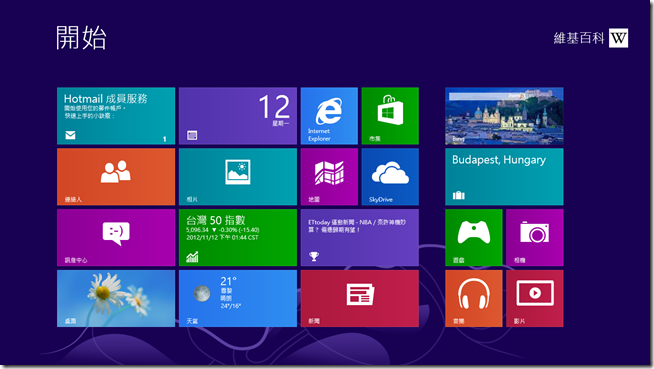
在 Windows 10 裡面,開始功能表會打開一個可調整大小的大清單,其中包含所有已安裝和最近使用的應用程式依字母排序陳列。你可以將任意數量的應用固定在功能表中,另外位於底部側邊的搜尋欄位非常方便使用,分組的應用在資料夾中動態平鋪在一起。
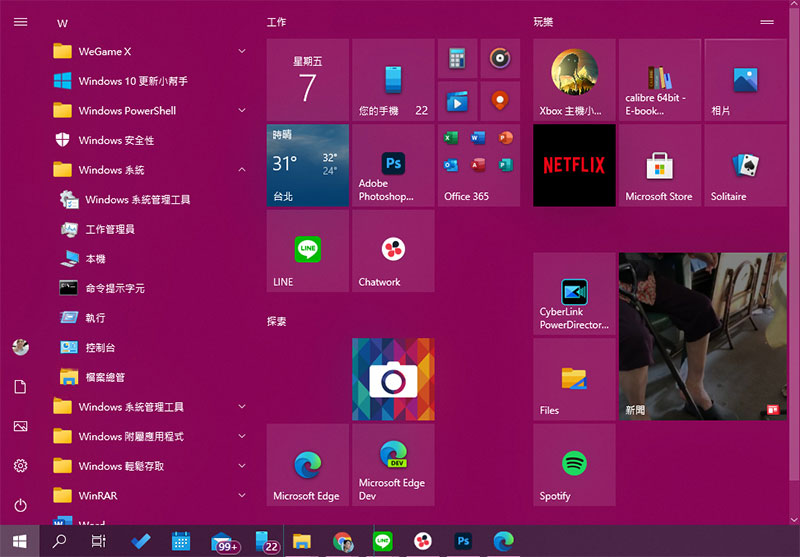
但是,新的開始功能表按鈕只給你一個圓角的框,頂部有一個搜尋欄位,一個固定應用、建議和最近使用文件清單。資料夾的釘選最初被完全砍掉,但在最近的 Windows 11 22H2 中又以新的外觀重返系統。要造訪所有應用程式,在角落裡有個很小的按鈕,除非你睜大眼睛找否則很容易錯過它。電源、設定、文件和配置按鈕的快捷方式也改變了。
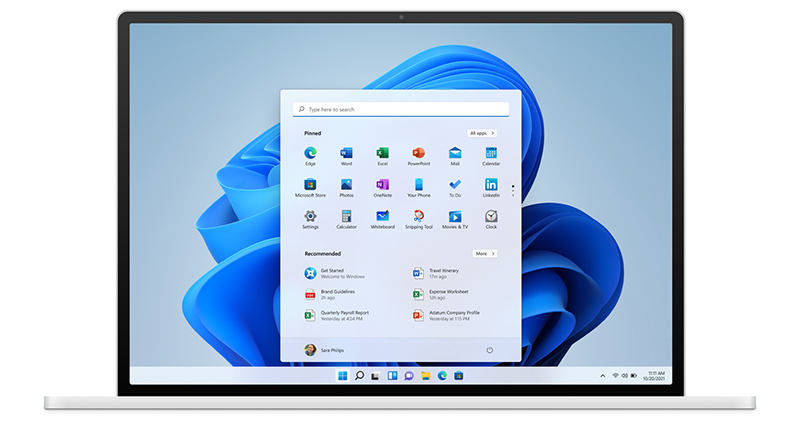
開始按鈕現在位於工作列的中間,隨著載入更多應用,工作列上的圖示會往兩邊擴張,當然微軟有留下讓你設定置左的選項,但你必須到工作列設定中的「工作列行為」裡去調整。
工作列調整
工作列同樣居中對其向外擴展,圖示採用動態橫向排列,正在活動中的應用程式下方會有一個小點,但活動應用和固定應用之間對比度比起過去 Windows 10 來說更不明顯。進度條以前會反應在圖示中,但這點在 Windows 11 上已經不復存在。使用 Windows 10 時你還可以輕鬆地將工作列拖曳到桌面上的頂部、底部、左側或右側,這也是 Windows 11 中缺少的功能。
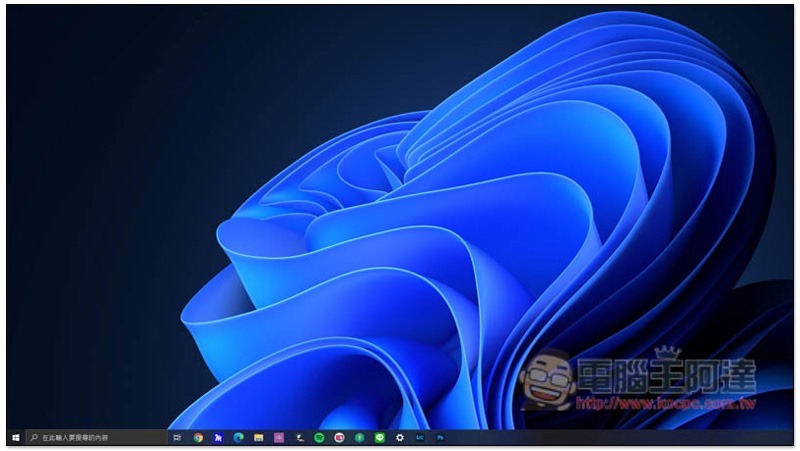
在 Windows 11 裡面,工作列不能設定想要放置的位置也不能調整大小,甚至不允許你將快捷方式拖曳到工作列中。你能做的最多是透過右鍵設定工作列行為、對齊方式跟顯示項目等,這些在 Windows 工作列中是最常被抱怨的部分。在 Windows 10 中,你可以在工作列上按右鍵從中組合出數十種方便的設定、控制面板、工作管理員等,微軟已經把這些全都砍掉了,只留下單一選項:工作列設定。
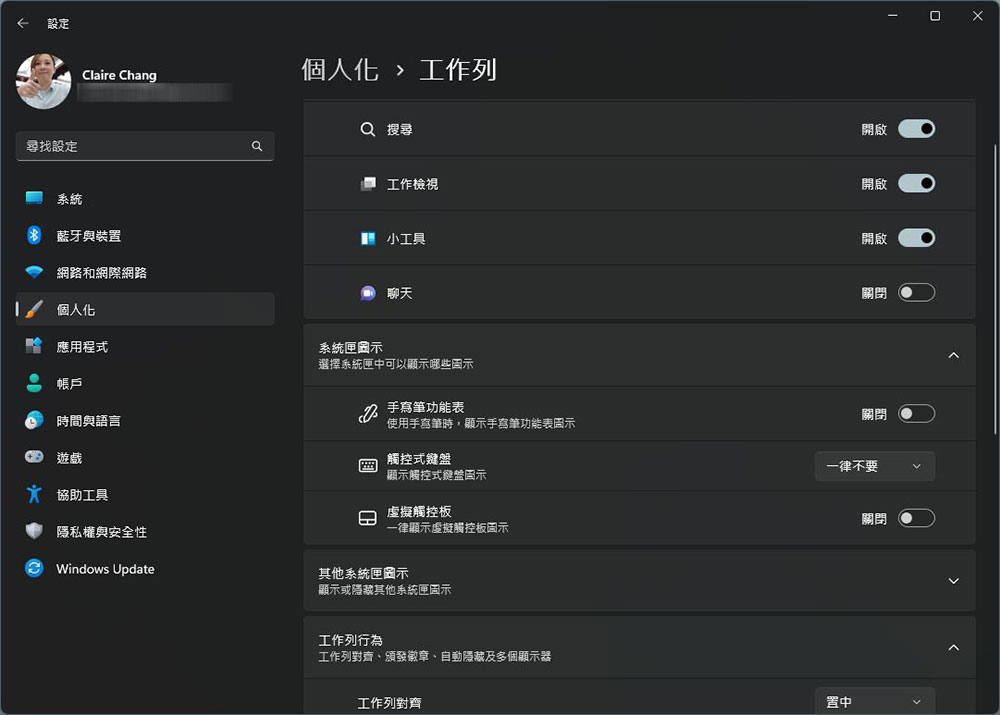
簡化的 UI 實際上並沒有簡化操作
在簡化 UI 的過程中,微軟使得導航和交叉使用變得更困難,具體來說,原本點擊次數較少的操作現在需要兩倍的點擊次數。以更改預設應用程式為例,多年來微軟一直在積極推動 Edge 瀏覽器,但是從未像在 Windows 11 中那麼有感敦促。在 Windows 10 中要變更預設瀏覽器或其他預設應用時,只需要打開預設應用設定並選擇首選瀏覽器即可。
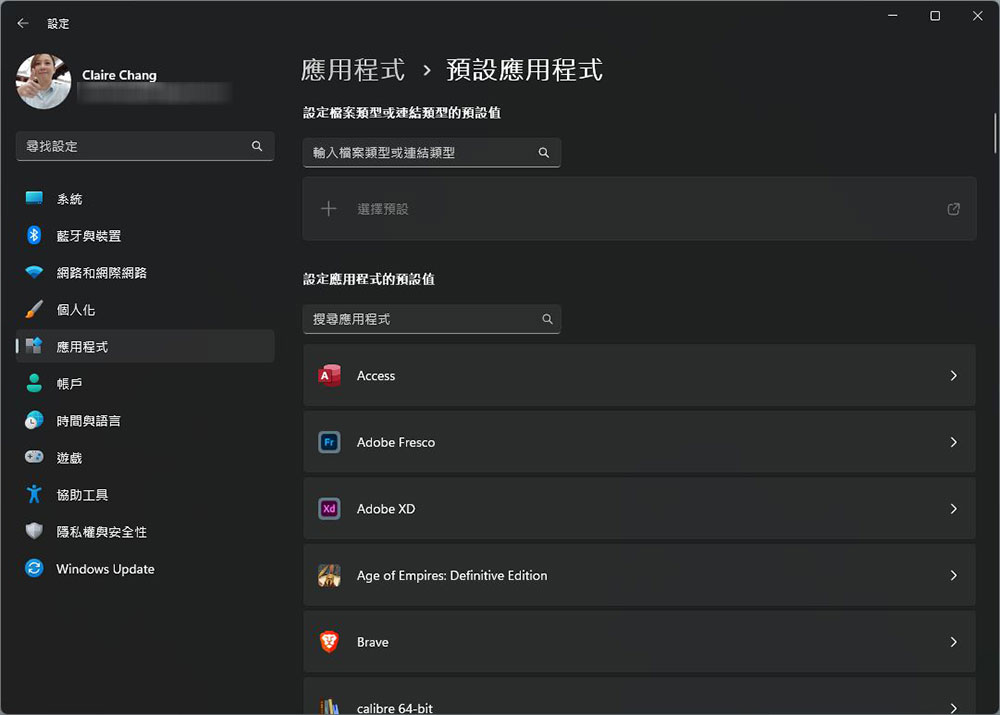
不過在 Windows 11 裡面,你必須為每個想得到的網頁擴展手動選擇瀏覽器,你可以選擇捲動瀏覽數十個網頁擴展成試以為每個擴展程式設定開啟行為,或是接受 Windows 11 繼續將你定向 Microsoft Edge,還好在新更新後過程稍有改進一點點。
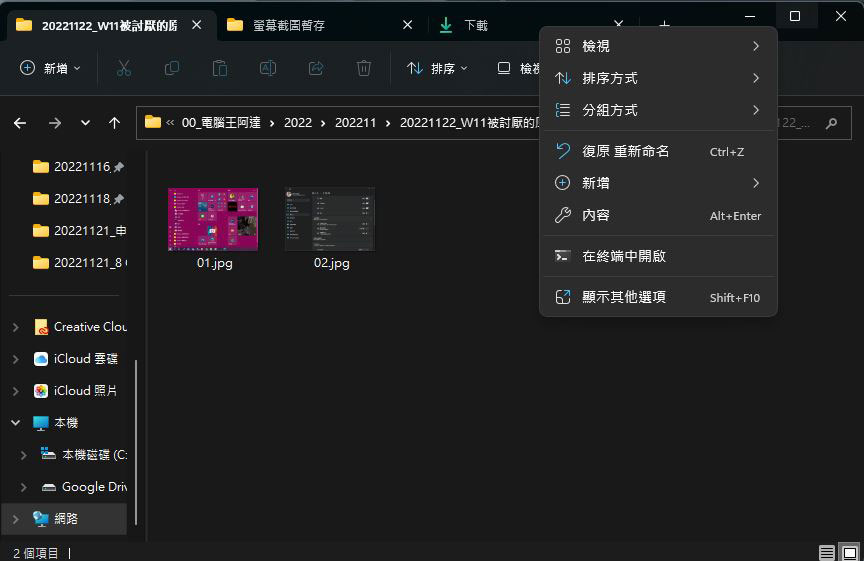
右鍵功能表也被簡化,在檔案總管終點擊滑鼠右鍵在過去通常會為你提供一長串的選項,包含重新命名、複製、內容、開啟方式等,但是現在所有這些功能都隱藏起來,你必須按下「顯示其他選項」才能取用其他選項。如果你的工作流程嚴重依賴右鍵功能表,額外的點擊次數有時會讓人覺得很煩。
靈活度差的系統需求
Windows 11 在系統要求方面非常沒有彈性,對於初學入門者來說,它需要 TPM 才能運作。TPM 是一種處理加密計算以驗證系統完整性並提高安全性的晶片,微軟設定的最低要求是 TPM 1.2,最好是 TPM 2.0。
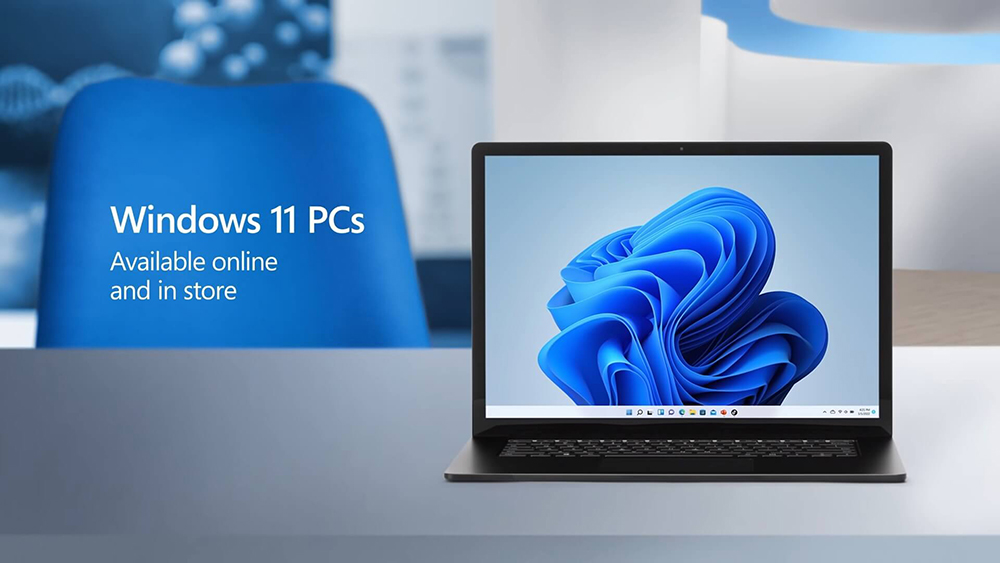
對於不滿足最低系統需求的電腦仍然可以安裝 Windows 11,只是官方並不建議。根據官方支援頁面中的說明,如果你的電腦未通過系統檢查,你還是可以安裝 Windows 11,只是並不會得到官方支援,這表示你的電腦將不會從微軟接收到安全性修復和更新,此外,微軟還提醒用戶會有相容性和其他問題。

微軟還強迫使用者在 Windows 11 中採用微軟的服務套件,以前這是開放選項,但從 Windows 11 22H2 之後,如果沒有 Microsoft 帳號則無法安裝 Windows 11(除非你在設定過程中使用了一些技巧繞過)。此帳號用於訪問 Outlook、Office、OneDrive、Skype、Microsoft Store 等,因此現在幾乎必須提供關鍵的個人資訊。
結語
總而言之,Windows 11 感覺像是 Windows 10 的重新裝修,而不是新一代 Windows。你可以獲得一些新功能和更好的多佈局,代價則是失去部分已經習慣的功能和高效的肌肉記憶。當然,如果你習慣了 Windows 10 甚至舊版本的直覺操作,突然的轉變可能會在一開始感到很不適應而排斥它。
好文章出於 電腦王阿達



